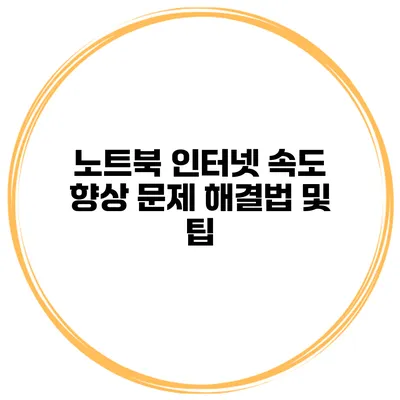노트북 인터넷 속도 향상 문제 해결법 및 팁
인터넷 속도가 느려지면 아주 답답한 상황이죠. 특히 작업하거나 스트리밍을 할 때 느려지면 그 스트레스는 배가 됩니다. 노트북의 인터넷 속도를 개선할 수 있는 여러 가지 방법을 알아보며 문제를 해결해 보도록 해요.
✅ 드라이버 업데이트가 속도에 미치는 영향, 지금 확인해 보세요.
노트북 속도 향상의 중요성
현대 사회에서 안정적인 인터넷 연결은 업무 및 여가 생활에 필수적이에요. 한 조사에 따르면, 사용자의 80%가 느린 인터넷 속도로 인해 스트레스를 경험한다고 해요. 그러므로, 노트북의 인터넷 속도를 향상하는 것이 매우 중요하죠.
✅ 연구실 이사 후 꼭 점검해야 할 사항들을 알아보세요.
기본 점검
Wi-Fi 신호 강도 확인하기
인터넷 속도가 느려지면 먼저 Wi-Fi 신호의 강도를 확인해야 해요. 신호가 약하면 속도가 느려질 수 있어요.
- 신호 강도 확인 방법: 노트북의 Wi-Fi 신호 아이콘을 확인하여 신호 세기를 확인해 보세요.
- 신호 강도가 약할 때의 대처법:
- 라우터 가까이 이동하기: 라우터와의 거리를 줄이면 신호가 강화될 수 있어요.
- 신호 장애물 제거하기: 벽이나 가전제품이 신호에 방해가 될 수 있어요.
| 점검 항목 | 상태 확인 | 해결 방안 |
|---|---|---|
| Wi-Fi 신호 강도 | 약해요 | 라우터 가까이 이동하거나 장애물 제거하기 |
| 인터넷 속도 테스트 | 느려요 | 속도 테스트 사이트 이용하기 |
| 드라이버 업데이트 | 구버전 | 제조사 홈페이지에서 최신 버전 다운로드 |
인터넷 속도 테스트
인터넷 속도를 확인하는 것이 중요해요. Speedtest 같은 웹사이트를 사용해 보세요. 이를 통해 현재의 인터넷 속도를 알 수 있어요.
- 속도 테스트 방법:
- Speedtest 웹사이트에 접속해요.
- “테스트 시작” 버튼을 클릭해요.
- 결과를 분석하여 속도가 적절한지 검토해요.
✅ iptime 공유기의 비밀번호 설정과 초기화 방법을 알아보세요.
설정 최적화
DNS 서버 변경
제공되는 DNS 서버 대신 다른 DNS 서버를 사용할 경우 속도가 개선될 수 있어요. 특히 구글의 DNS 서버(8.8.8.8. 8.8.4.4)나 클라우드플레어의 DNS 서버(1.1.1.1)이 많이 사용돼요.
- DNS 변경 방법:
- 제어판에서 ‘네트워크 및 공유 센터’에 들어가요.
- 인터넷 연결을 우클릭하여 ‘속성’을 클릭해요.
- ‘인터넷 프로토콜 버전 4(TCP/IPv4)’을 선택한 뒤 ‘속성’을 클릭해요.
- ‘다음 DNS 서버 주소 사용’을 선택하고 원하는 DNS 주소를 입력해요.
무선 채널 변경
주변에 많은 Wi-Fi가 있을 경우, 간섭으로 인해 인터넷 속도가 느려질 수 있어요. 이럴 땐 라우터의 무선 채널을 변경해 보세요.
- 채널 변경 방법:
- 웹 브라우저에 라우터 IP 주소를 입력해 라우터 설정 페이지를 열어요.
- 무선 설정 메뉴를 찾고 현재 사용 중인 채널 번호를 확인해요.
- 다른 채널로 변경 후 저장하고 재부팅해요.
✅ 학점은행제를 통해 IT 취업의 기회를 넓혀보세요!
기타 유용한 팁
- 라이트 사용 최소화: 여러 가지 프로그램이 동시에 인터넷 사용을 유발할 수 있어요. 필요 없는 프로그램을 종료해 보세요.
- 소프트웨어 업데이트: 노트북의 운영체제 및 드라이버를 최신 버전으로 유지하는 것이 좋아요. 이는 보안과 성능 개선에 도움을 줄 수 있어요.
결론
노트북의 인터넷 속도를 향상시키기 위해서는 다양한 방법이 존재해요. 신호 강도와 설정 최적화가 중요하죠. 추가적인 팁을 통해서도 성능을 개선할 수 있어요. 사용자가 할 수 있는 많은 점검 및 조치들이 있으니 지금 바로 실행에 옮겨 보세요. 하루라도 빨리 인터넷 속도를 개선하는 것이 여러분의 생산성에 큰 도움이 될 거예요!
자주 묻는 질문 Q&A
Q1: 노트북 인터넷 속도를 향상시키는 방법은 무엇인가요?
A1: Wi-Fi 신호 강도 확인, 인터넷 속도 테스트, DNS 서버 변경, 무선 채널 변경 등을 통해 속도를 향상시킬 수 있어요.
Q2: 인터넷 속도가 느릴 때 가장 먼저 확인해야 할 것은 무엇인가요?
A2: 가장 먼저 Wi-Fi 신호 강도를 확인해야 해요. 신호가 약하면 속도가 느려질 수 있어요.
Q3: DNS 서버를 변경하면 인터넷 속도에 어떤 영향을 미치나요?
A3: DNS 서버를 변경하면 속도가 개선될 수 있어요. 구글이나 클라우드플레어의 DNS 서버를 사용하는 것이 유리합니다.